Jw_cadを互換モードで起動するとネットワークドライブにアクセスできなくなります。
また マップされたネットワークドライブが使用できない。
解決策:
SMBダイレクトをオンにして、レジストリの EnableLinkedConnections を 1 にする。
対処方法は下記の操作を行ってください。
- [スタート]ボタン、[コントロールパネル]、[プログラム]、[Windowsの機能の有効化または無効化]の順にクリックします。
の横にあるチェックボックスをオンにします。
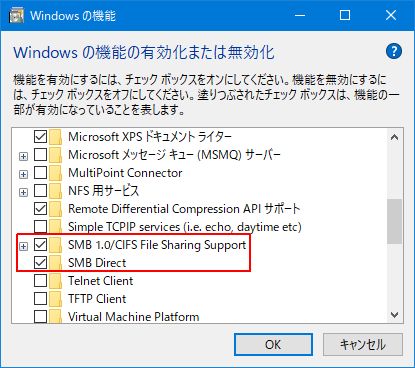
レジストリ操作に不安な時は下記の操作を行ってください。
- EnableLinkedConnections.zipを適当なフォルダに保存する。
- EnableLinkedConnections.zip を解凍する。
- EnableLinkedConnections.reg をクリックする。
- 続行しますか ? はい をクリックする。
- OK をクリックする。
- Windowsを再起動してください。
レジストリ操作
- Win + Rを同時に押して、「regedit」を入力してレジストリエディタに入ってください。
- HKEY_LOCAL_MACHINE\SOFTWARE\Microsoft\Windows\CurrentVersion\Policies\System
に入ってください。
- 空白のところで右クリックして「新規」→「DWORD」を選択してください。
- EnableLinkedConnections と名付けてエンターキーを押してください。
- 作成されたEnableLinkedConnectionsを右クリックして、修正をクリックしてください。
- 値のデータを1に変えて「OK」をクリックしてください。
- レジストリエディタを閉じてPCをリスタートしてください。
- Windowsを再起動してください。
|